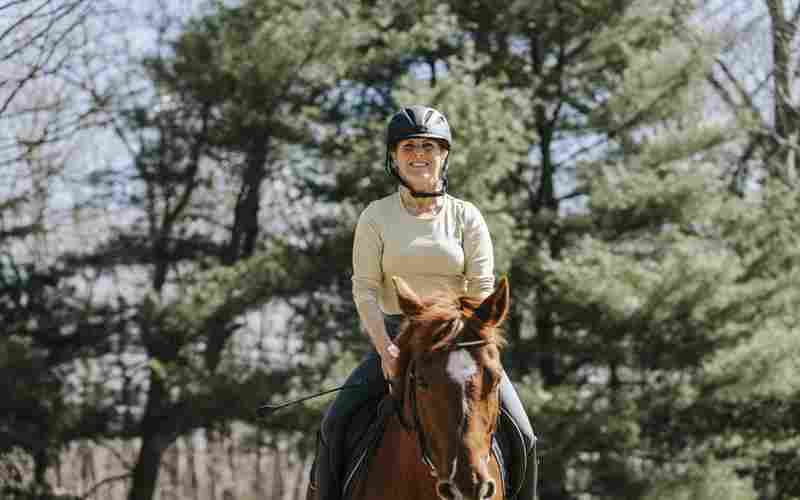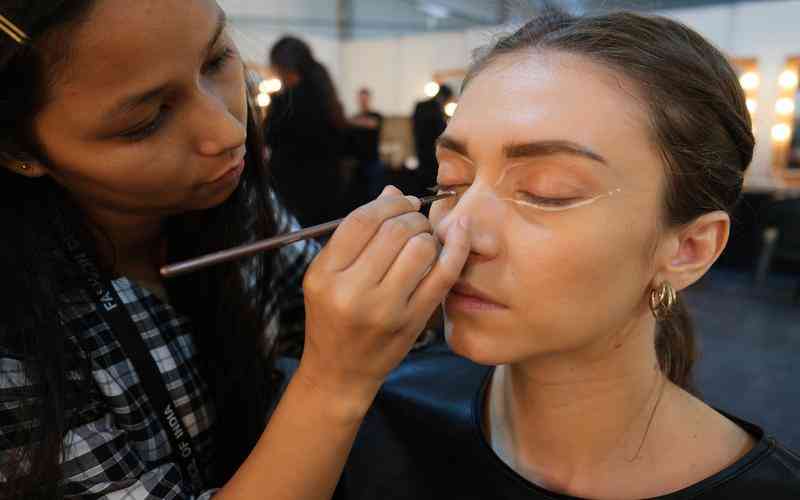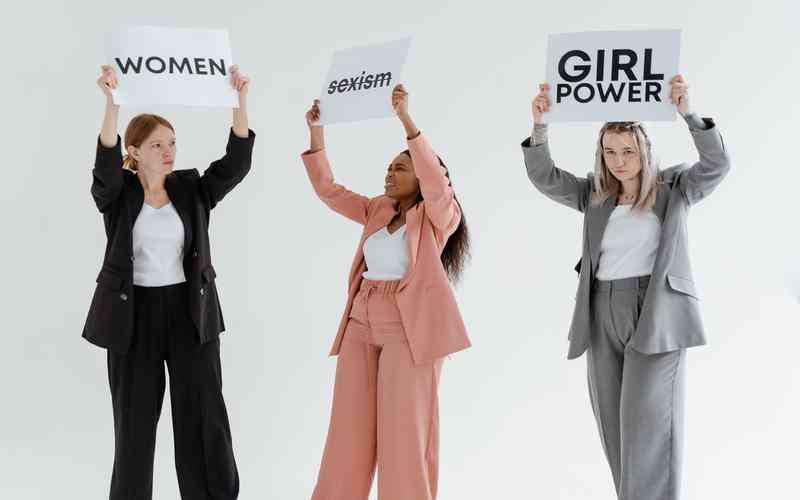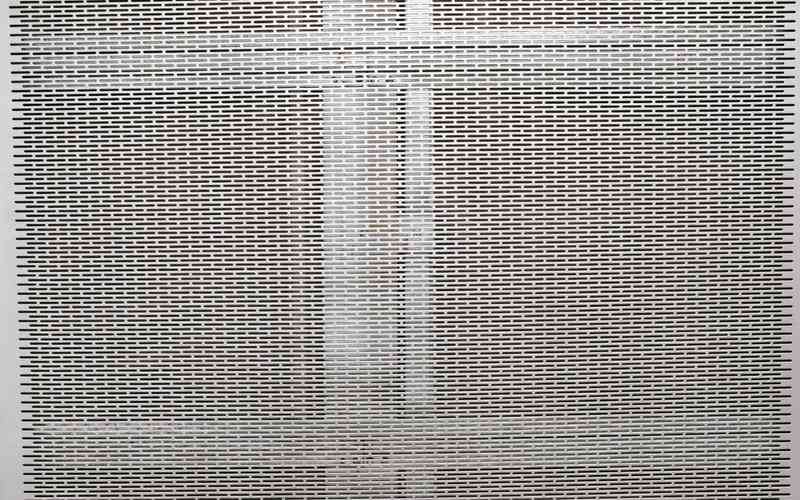摘要:在Word文档中高效使用引用管理工具,如Mendeley,可以极大地简化文献引用的流程。以下是使用Mendeley在Word文档中插入和管理引用的基本步骤: 1. 安装和配置Mendeley 下载与安装Mendeley: 访问Mendeley官网...
在Word文档中高效使用引用管理工具,如Mendeley,可以极大地简化文献引用的流程。以下是使用Mendeley在Word文档中插入和管理引用的基本步骤:
1. 安装和配置Mendeley

下载与安装Mendeley: 访问Mendeley官网下载软件并安装。注册一个账户以开始使用。
安装Word插件: 首次运行Mendeley时,通常会提示安装Word插件。如果未自动提示,可以在Mendeley的“Tools”菜单中找到“Install MS Word Plugin”手动安装。确保在安装插件时关闭Word程序。
2. 管理文献库
导入文献: 你可以直接从Google Scholar或其他学术资源下载文献到Mendeley,或者将PDF文件拖入Mendeley。对于PDF文件,Mendeley能自动识别并填充元数据,如作者、标题、出版年份等。
整理文献: Mendeley允许你创建文件夹和子文件夹来组织文献,便于查找和管理。
3. 插入引用
在Word中激活Mendeley插件: 打开Word文档,你应该能在工具栏看到Mendeley的图标或在“引用”选项卡下找到Mendeley的功能。
查找文献: 在Mendeley中找到你需要引用的文献,选择它。
插入引用: 在Word文档中,定位到你想插入引用的地方,点击Mendeley插件,选择文献并插入。Mendeley会按照你选择的引用样式(如APA、MLA等)自动格式化引用。
4. 格式化参考文献列表
生成参考文献列表: 完成文档后,使用Mendeley插件在文档末尾插入参考文献列表。Mendeley会根据你的文献引用自动创建并格式化参考文献。
5. 利用Word的查找功能
查找引用: 如果需要在文档中查找特定的引用,可以使用Word的查找功能(Ctrl + F / Command + F),输入引用的作者名、标题关键词等来定位引用位置。
6. 更新和调整
文献更新: 如果文献信息有变动,可以在Mendeley中更新,Word中的引用会同步更新。
样式调整: Mendeley支持多种引用样式,可以在文档中随时更改引用样式,Word中的所有引用和参考文献列表会自动调整格式。
通过以上步骤,你可以有效地在Word文档中管理和插入引用,确保学术写作的准确性和效率。记得定期同步Mendeley和Word,以保持文献引用的最新状态。